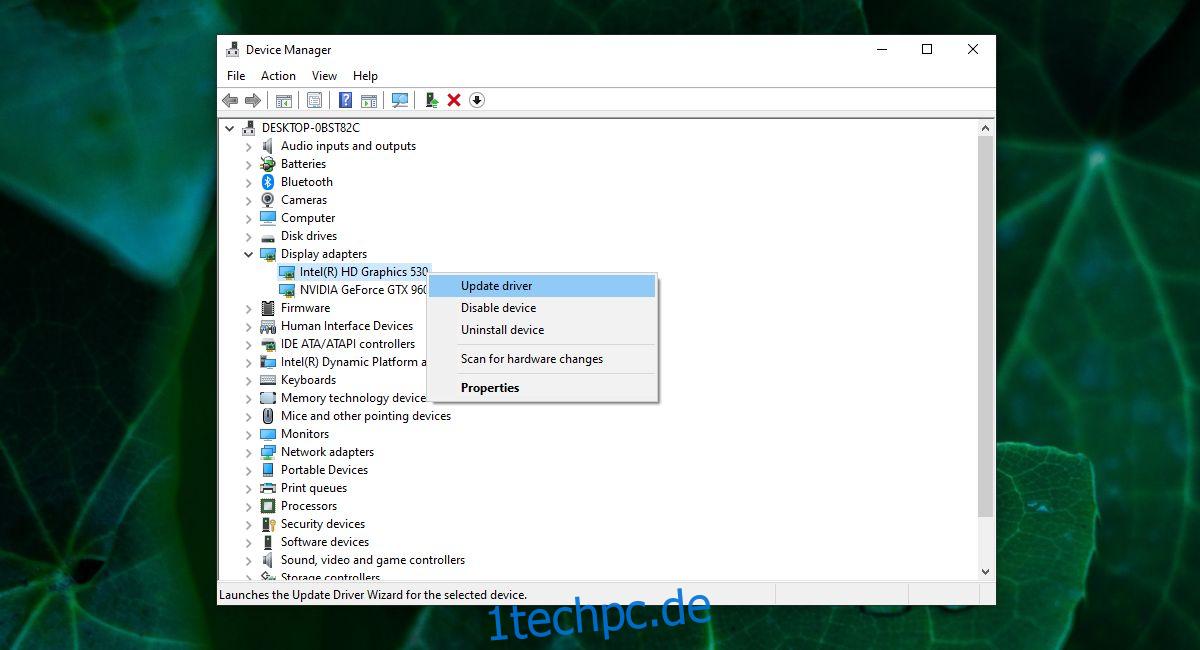Wenn Sie eine Nvidia-GPU haben oder die On-Board-Grafikkarte in Ihrem System eine Nvidia-Karte ist, haben Sie das Nvidia Control Panel unter Windows 10 installiert. Das Nvidia Control Panel ist eine App, mit der Sie die Funktionsweise der Grafikkarte steuern können . Dies ist jedoch keine Standard-Windows 10-App, sodass sie möglicherweise auf Ihrem System fehlt.
Inhaltsverzeichnis
Fehlende Nvidia Systemsteuerungs-App
Die Nvidia Control Panel-App ist keine Standard-Windows 10-App. Es ist nur auf Ihrem System verfügbar, wenn Sie einen Nvidia-Chip entweder als GPU oder als Hauptgrafikkarte haben. Bevor Sie das Problem der fehlenden Nvidia Control Panel App beheben können, müssen Sie sicherstellen, dass auf Ihrem System ein Nvidia-Chip installiert ist. Dazu gibt es zwei Möglichkeiten.
Gerätemanager
Öffnen Sie den Geräte-Manager.
Erweitern Sie Anzeigeadapter.
Sehen Sie sich die Namen der Chips an, die unter Anzeigeadapter aufgeführt sind.
Wenn Sie Nvidia im Namen von mindestens einem Chip sehen, sollte die Nvidia Control Panel App auf Ihrem System vorhanden sein
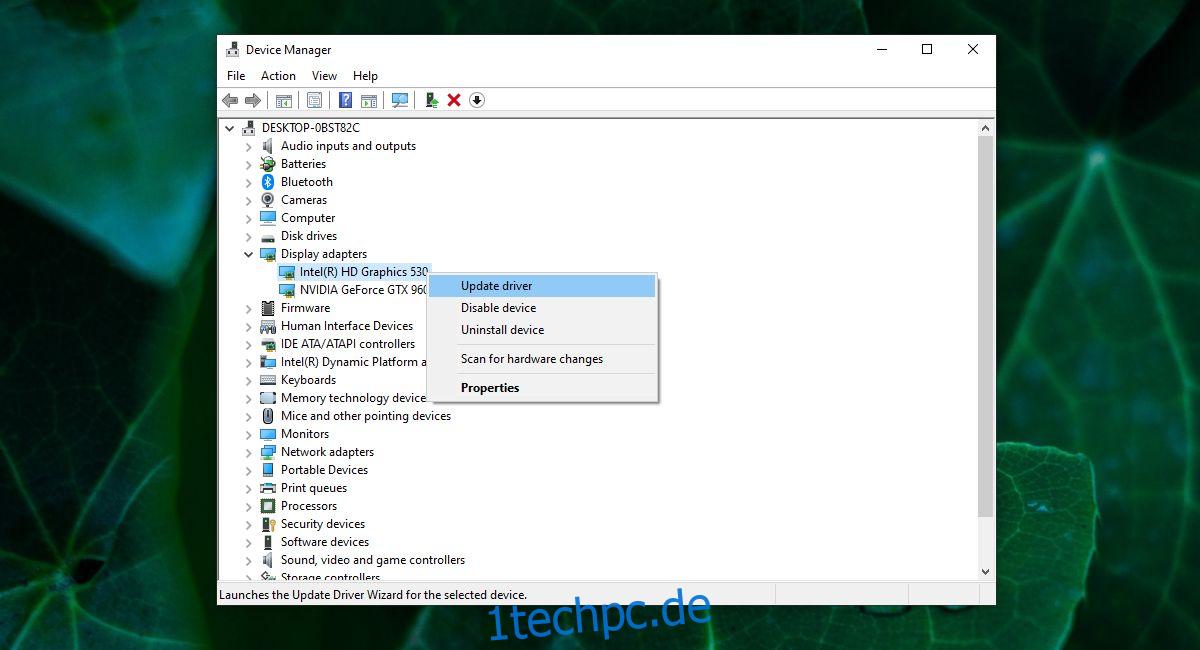
Taskmanager
Öffnen Sie den Task-Manager.
Wechseln Sie zur Registerkarte Leistung.
Scrollen Sie in der linken Spalte nach unten und wählen Sie GPU 0 und dann GPU 1 (nacheinander).
Suchen Sie im rechten Bereich in der oberen rechten Ecke nach Marke und Modell der Grafikkarte.
Wenn Sie Nvidia im Namen sehen, sollten Sie die Nvidia Control Panel-App auf Ihrem System installiert haben.

Holen Sie sich die Nvidia Control Panel-App unter Windows 10
Die Nvidia Control Panel App wird normalerweise automatisch installiert, wenn Treiber für den Nvidia-Chip installiert werden. Wenn die App fehlt, können Sie sie manuell installieren. Notieren Sie das Modell des Nvidia-Chips mit den im vorherigen Abschnitt aufgeführten Methoden und führen Sie die folgenden Schritte aus.
Besuchen Sie in Ihrem Webbrowser die Nvidia-Download-Seite auf der offizielle Nvidia-Website.
Wählen Sie Produkttyp, Serie, Name, Ihre Windows-Version (32-Bit oder 64-Bit), wählen Sie entweder Game Ready-Treiber (wenn Sie viel spielen) oder Studio-Treiber (wenn Sie mit Design- und Animationstools arbeiten).
Klicken Sie auf die Schaltfläche Suchen.
Klicken Sie für den gefundenen Treiber auf die Schaltfläche Download.
Führen Sie die heruntergeladene Datei aus und installieren Sie die Treiber.
Starten Sie das System nach der Installation neu.
Klicken Sie mit der rechten Maustaste auf einen leeren Bereich auf dem Desktop und wählen Sie Nvidia Control Panel aus dem Kontextmenü.
Hinweis: Sie können die Nvidia-Systemsteuerung auch über die Windows-Suche öffnen.
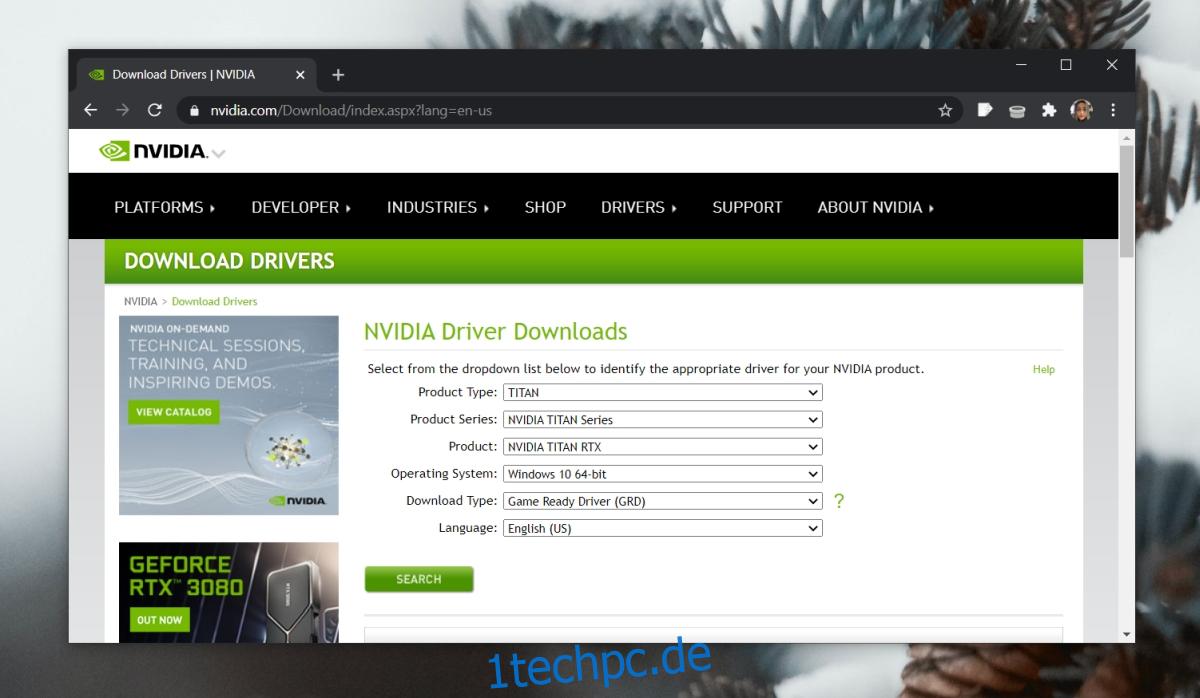
Abschluss
Wenn Ihre On-Board-Grafikkarte ein Intel-Chip ist und Sie keine GPU haben, können Sie das Nvidia Control Panel nicht installieren. Wenn Sie einen AMD-Chip als GPU haben, können Sie auch das Nvidia Control Panel nicht installieren. Die Optionen, die Sie in der Nvidia Control Panel App sehen, unterscheiden sich je nach Chipmodell.